在使用电脑的过程中,有时候我们会遇到电脑显示通信错误的问题。这种问题通常会导致数据丢失、系统崩溃等严重后果。为了帮助大家更好地解决这个问题,本文将介绍一些常见的电脑显示通信错误的解决方法。

检查显示器连接
1.检查电缆连接是否松动或损坏:如果电缆连接不紧密或者电缆本身有损坏,就会导致显示器无法正常通信。这时候,我们需要重新插拔电缆,确保连接紧密,并检查电缆是否存在损坏。
2.检查连接端口:有时候,我们可能会将电缆插入错误的连接端口,导致显示器无法正常通信。这时候,我们需要仔细检查连接端口,确保将电缆插入正确的端口。
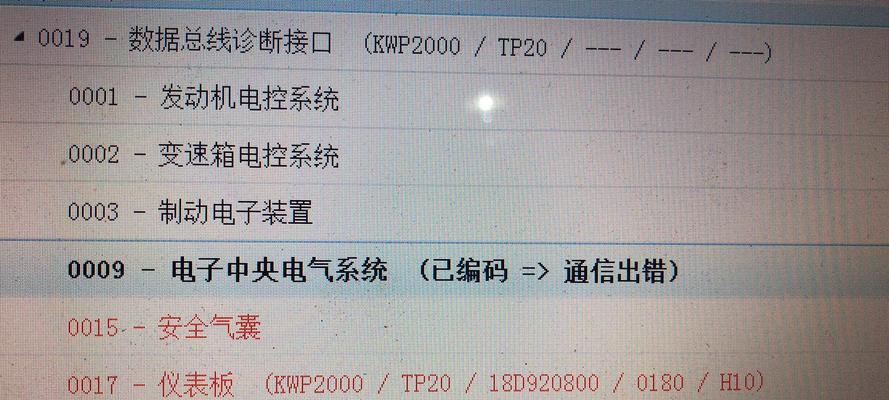
更新显示驱动程序
3.检查显示驱动程序是否过期:过期的显示驱动程序可能会导致与显示器的通信错误。我们可以打开设备管理器,找到显示适配器,右键点击选择更新驱动程序,从而更新显示驱动程序,解决通信错误问题。
调整显示设置
4.调整分辨率和刷新率:不正确的分辨率和刷新率设置也可能导致显示器通信错误。我们可以通过右键点击桌面空白处,选择显示设置,调整分辨率和刷新率为适合的数值。
5.检查显示模式:有时候,我们可能会将显示器的显示模式设置成了不适合的模式,导致通信错误。我们可以通过右键点击桌面空白处,选择显示设置,检查显示模式是否正确,并进行调整。

排除硬件问题
6.更换电缆或连接线:如果以上方法无效,我们可以尝试更换电缆或连接线,以排除硬件问题。
7.测试显示器和电脑连接:将显示器连接到其他电脑上进行测试,如果在其他电脑上能够正常显示,说明问题可能出在电脑本身。
查找其他软件冲突
8.关闭不必要的后台应用程序:有些后台应用程序可能会与显示器通信产生冲突,导致通信错误。我们可以通过任务管理器关闭一些不必要的后台应用程序,以解决问题。
9.升级或卸载冲突的软件:某些软件可能与显示器通信产生冲突。我们可以尝试升级或卸载这些软件,以解决通信错误问题。
查看系统日志
10.打开事件查看器:在Windows系统中,我们可以打开事件查看器来查看系统日志,以找到与显示器通信错误相关的信息。通过检查系统日志,我们可以找到解决问题的线索。
重启电脑和显示器
11.重启电脑和显示器:有时候,显示器通信错误只是暂时的问题,通过重启电脑和显示器可以解决这个问题。
联系专业技术支持
12.寻求专业技术支持:如果以上方法都无效,我们可以联系电脑厂商或专业技术支持人员,寻求帮助解决通信错误问题。
电脑显示通信错误可能由多种原因引起,包括连接问题、驱动程序过期、显示设置不正确、硬件问题、软件冲突等。通过本文介绍的解决方法,我们可以尝试逐步排查和解决这些问题,确保电脑显示正常工作,避免数据丢失和系统崩溃。在解决问题时,我们要耐心并仔细排查,如果问题依然存在,不要犹豫寻求专业技术支持的帮助。

当我们的戴尔电脑遇到一些故障时,如系统崩溃、启动错误或者无法进入操作...

在现今的社交媒体时代,我们拍摄和分享照片的频率越来越高。很多人喜欢在...

在使用电脑过程中,我们时常遇到各种驱动问题,这些问题往往会给我们的正...

随着智能手机的普及,手机成为人们生活中必不可少的工具。然而,我们经常...

随着手机使用的普及,人们对于手机应用程序的需求也日益增加。作为一款流...